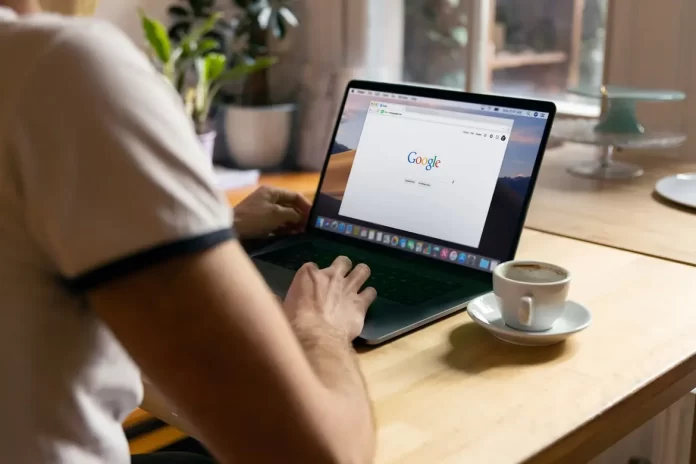Muchos usuarios suelen preocuparse por su privacidad y seguridad. Especialmente cuando se trata de la actividad en línea. Si quieres que nadie sepa lo que has estado haciendo en tu navegador Google Chrome, el modo incógnito es ideal para ti. Está presente en Google Chrome en cualquier dispositivo y es muy fácil activarlo.
Lo que necesitas para activar el Modo Incógnito en diferentes dispositivos.
El problema de la seguridad para muchas personas es bastante grave en el mundo actual. Con la mejora de Internet, la tecnología también se ha vuelto más accesible en diferentes formas de hackear a los usuarios. Los estafadores modernos de Internet pueden piratear su cuenta y acceder a su información personal. Esto puede incluir contraseñas, información de tarjetas de crédito, escaneos de sus documentos y mucho más.
Además, a menudo hay casos en los que la gente está más preocupada por la privacidad. Para muchos usuarios es importante mantener sus actividades en línea en secreto para los demás. Por ejemplo, si visitas diferentes sitios temáticos o eliges un regalo para alguien. No quieres que nadie sepa lo que te interesa en tu tiempo libre.
Además, las cuestiones de privacidad son muy importantes para las personas que pueden utilizar sus dispositivos de trabajo para su uso personal. Acepta que a veces se da una situación en la que durante el trabajo necesitas pedir entradas para el cine para la noche. O escribir algún mensaje personal y no querrías que esa información sobre tu actividad se quedara en tu ordenador de trabajo.
En una situación así, el modo Incógnito, que está disponible en cualquiera de los navegadores modernos, debería ser útil. Este modo también está disponible en Google Chrome. Uno de los navegadores más populares del mundo.
¿Qué hace el modo incógnito?
El modo incógnito de tu navegador es necesario para que estés de incógnito, como su nombre indica. Esto significa que el navegador no registrará datos temporales como cachés o cookies, y no registrará información sobre tu actividad de navegación.
También en el modo de incógnito, se cerrará automáticamente la sesión de todos los servicios. Por ejemplo, si en el modo normal tienes una cuenta activa en Gmail, en el modo de incógnito tendrás que volver a iniciar sesión en ella.
Cabe recordar que este modo tampoco recordará el historial de tus visitas o consultas en los buscadores. Además, si entras en alguna cuenta en modo incógnito, al cerrar la pestaña saldrás automáticamente de ella.
Esto es muy útil si quieres que tu actividad en línea permanezca en secreto. Sin embargo, los usuarios pueden tardar más tiempo en volver a conectarse a sus cuentas.
Cómo activar el modo incógnito en diferentes dispositivos en el navegador Chrome
Cuando se trata de navegadores populares, Google Chrome es el más conveniente y familiar para muchos usuarios. Realmente funciona rápido y tiene una interfaz bastante simple, que es tan abierta al usuario y no tiene en su funcionalidad nada innecesario.
Si utilizas Google Chrome, puedes activar el modo incógnito en cualquier dispositivo. Desde smartphones Android hasta ordenadores Apple con macOS.
Para abrir el modo de incógnito en diferentes dispositivos es necesario:
Para PCs con Windows
Para ello sólo tienes que pulsar la combinación de teclas Ctrl + Shift + N. Después de esto se abrirá automáticamente un nuevo modo de incógnito. Lo reconocerás por la gran inscripción «Has ido de incógnito» y el icono de un desconocido con gafas y sombrero.
Para abrir el modo incógnito manualmente necesitas:
- Abre la aplicación Chrome en tu PC.
- A continuación, haga clic en los tres puntos de la esquina superior derecha de la pantalla.
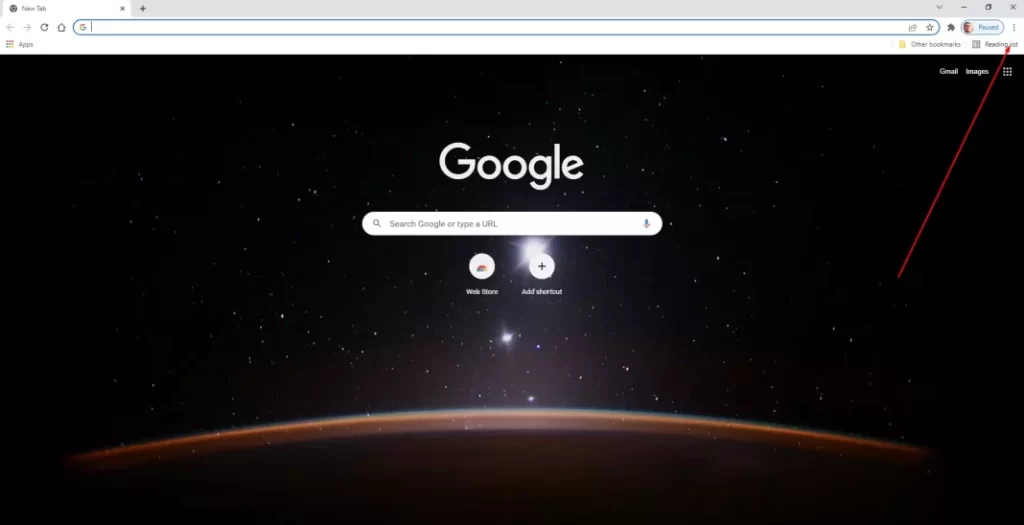
- En el menú desplegable verá la opción Nueva ventana de incógnito.
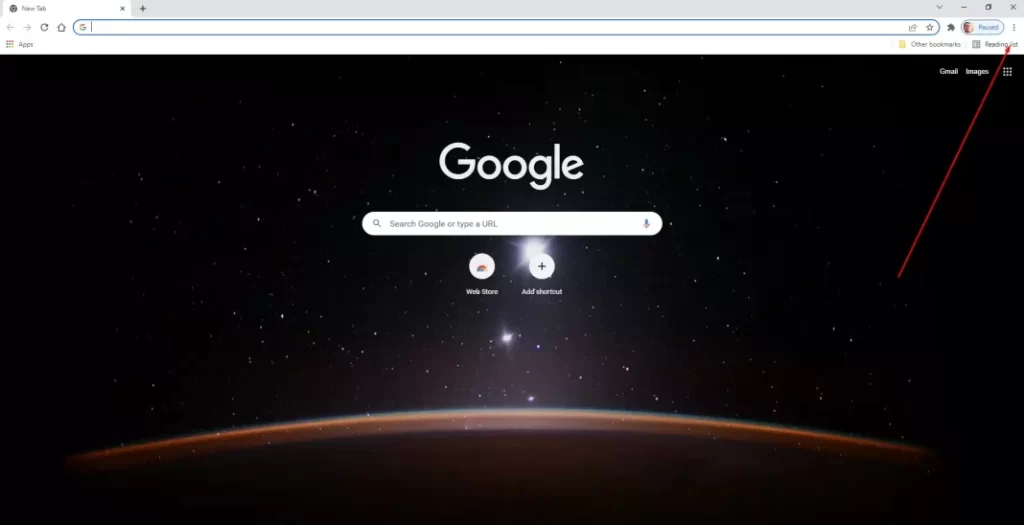
Una vez que hayas terminado de usar la ventana de incógnito, puedes cerrarla como lo harías con una página normal o usar la combinación de teclas Ctrl + W.
Para ordenadores Mac
Si usas el Mac de Apple, probablemente estés usando Safari, pero muchos usuarios informan de varios problemas con la visualización de sitios en Safari y todo el mundo opta por usar el navegador Chrome en los ordenadores Mac.
Si decides utilizar el modo de incógnito en Mac por privacidad, puedes activarlo con Comando (⌘) + ⇧Mayúscula + N. Si quieres utilizar el modo manual para abrir la pestaña de incógnito, tienes que seguir estas instrucciones:
- Abre la aplicación Chrome en tu Mac o MacBook.
- A continuación, haz clic en los tres puntos verticales de la esquina superior derecha.

- Frente a ti se abrirá un menú desplegable. Aquí debe hacer clic en la nueva ventana de incógnito.
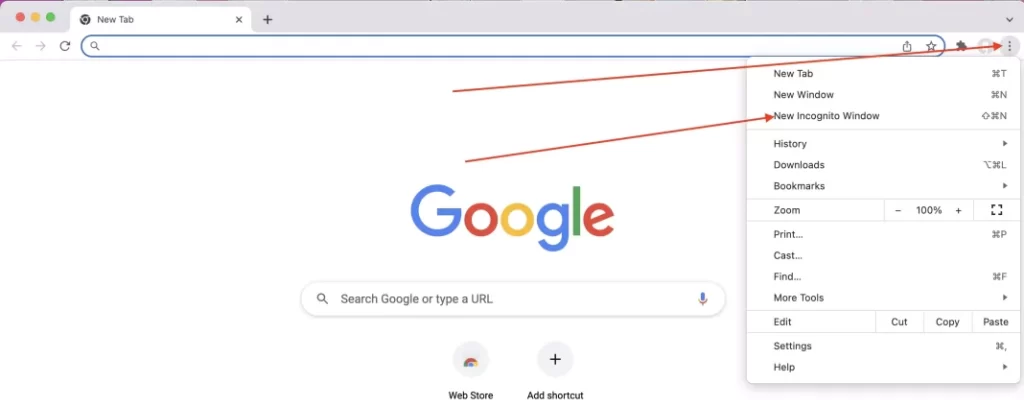
- Después, se abrirá una ventana de incógnito.
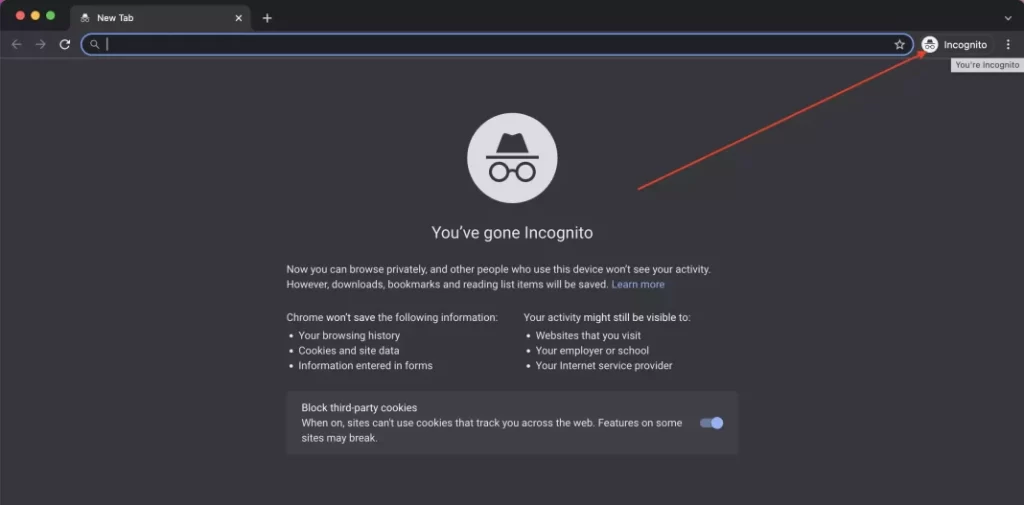
Al igual que en el caso anterior, puede cerrarla pulsando la cruz que aparece en la parte superior de la pantalla, junto al nombre de la pestaña
Para dispositivos Android
Para los dispositivos Android, Chrome es uno de los navegadores más cómodos y rápidos. Muchas empresas lo instalan como navegador por defecto en sus dispositivos.
Para abrir el modo incógnito en tu smartphone o tableta android, necesitas:
- Abre la aplicación Chrome en tu dispositivo.
- A continuación, pulse sobre los tres puntos de la parte superior derecha de la pantalla.
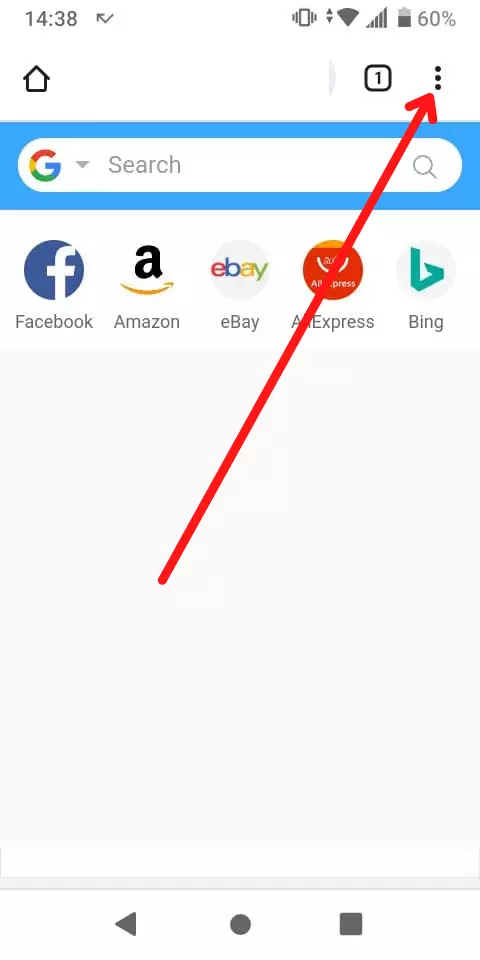
- A continuación, seleccione Nueva ficha de incógnito en la lista desplegable.
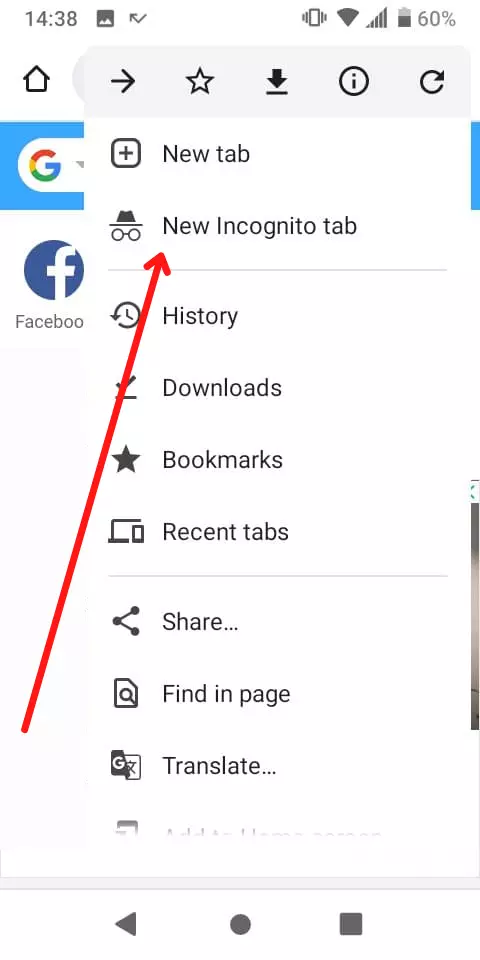
Después de eso, te aparecerá la ventana de incógnito. Para cerrarla tienes que hacer clic en el cuadrado junto a los 3 puntos y cerrar la pestaña con una cruz que aparecerá al lado.
Para iPhones o iPads
Si hablamos de los productos de la empresa Apple, el navegador estándar sigue siendo una versión móvil de Safari, pero si usted ha instalado un navegador Google Chrome en su dispositivo móvil, usted puede preguntarse cómo abrir una nueva pestaña en modo incógnito. Para hacer esto es bastante simple:
- En primer lugar, abre la aplicación Chrome en tu dispositivo.
- A continuación, debes hacer clic en los tres puntos horizontales de la parte inferior derecha de la pantalla.
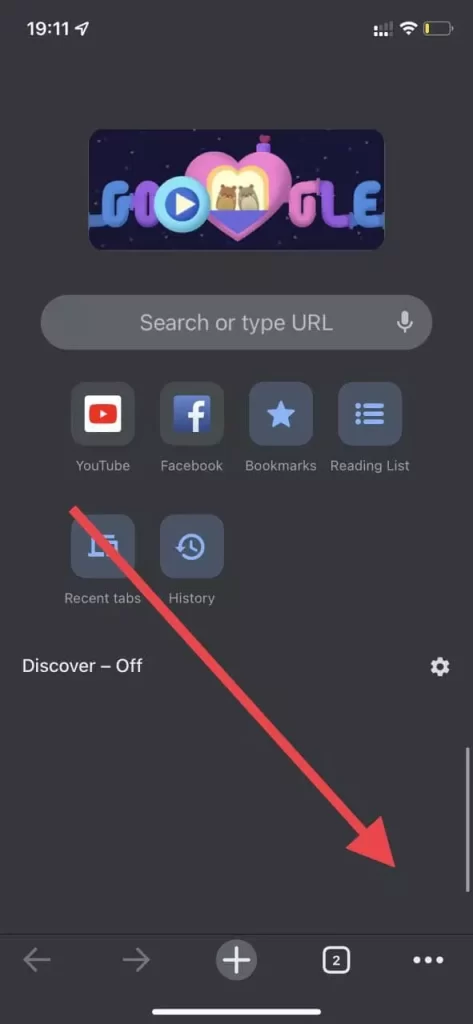
- En el menú desplegable, seleccione la opción Nueva ficha de incógnito.
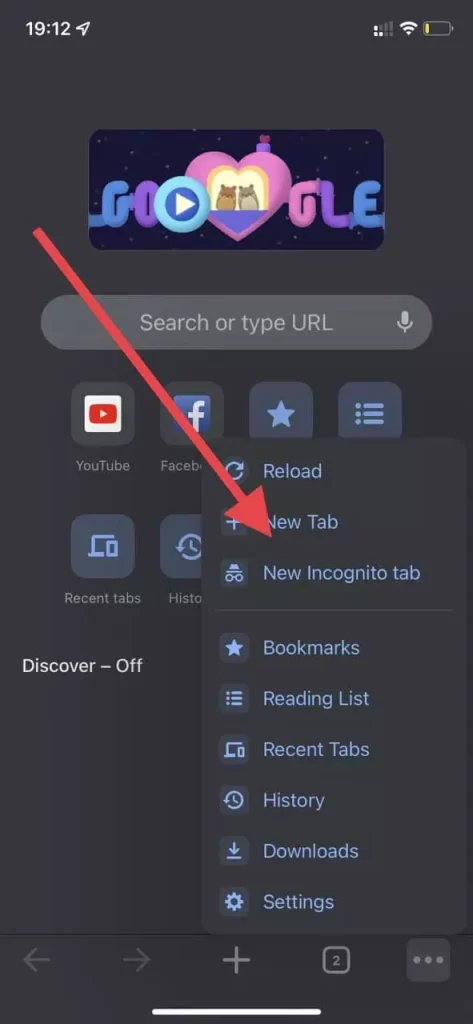
- A continuación se abrirá la ventana en modo incógnito.
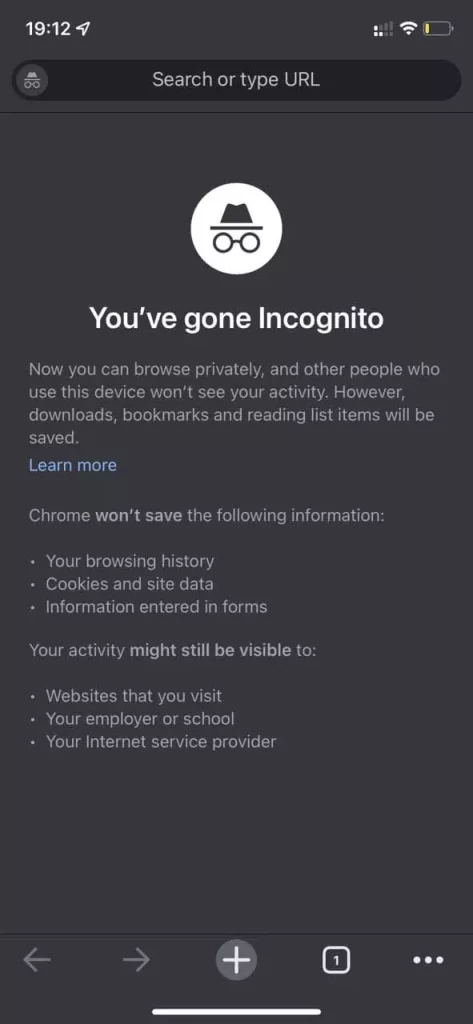
Puedes cerrar la ventana de la misma manera que en el párrafo anterior sobre los smartphones Android.
Como puedes ver, es realmente sencillo utilizar el modo incógnito en cualquier dispositivo y puede serte muy útil en determinadas situaciones.